윈도우10 시작 프로그램 관리 [시작프로그램 설정 / 해제 방법]

윈도우10 컴퓨터 시작프로그램 설정/해제
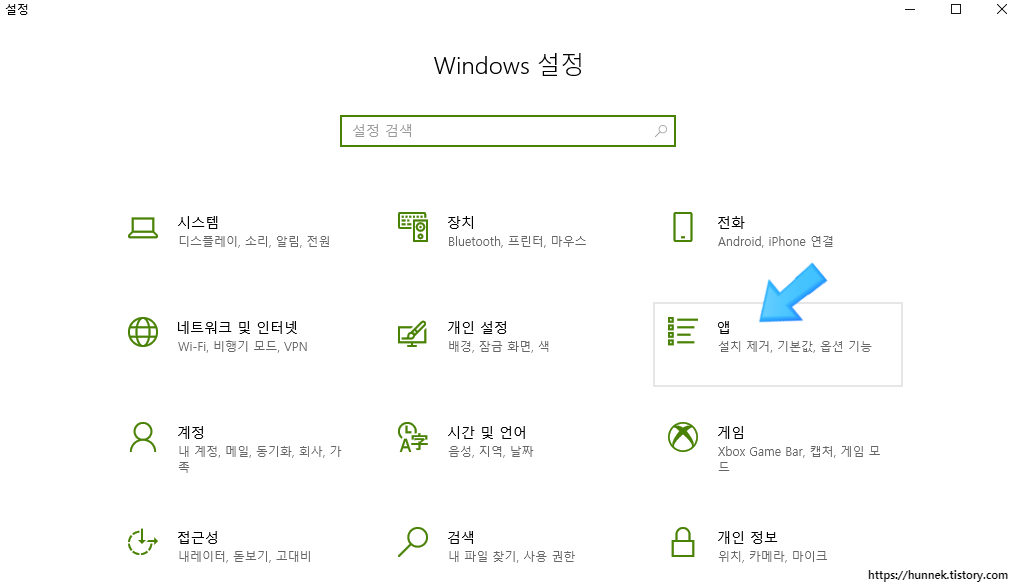
컴퓨터를 부팅하면 따로 실행을 하지 않아도 자동으로 실행이 되는 프로그램들이 있습니다. 백신, 키보드 소프트웨어, 동기화 서비스 등이 보통 시작 프로그램으로 설정이 되어 있습니다. 새로운 프로그램을 시작프로그램에 등록시킬 수도 있고 반대로 해제할 수도 있습니다.
윈도우 설정으로 들어가서 [앱] 메뉴로 들어갑니다.
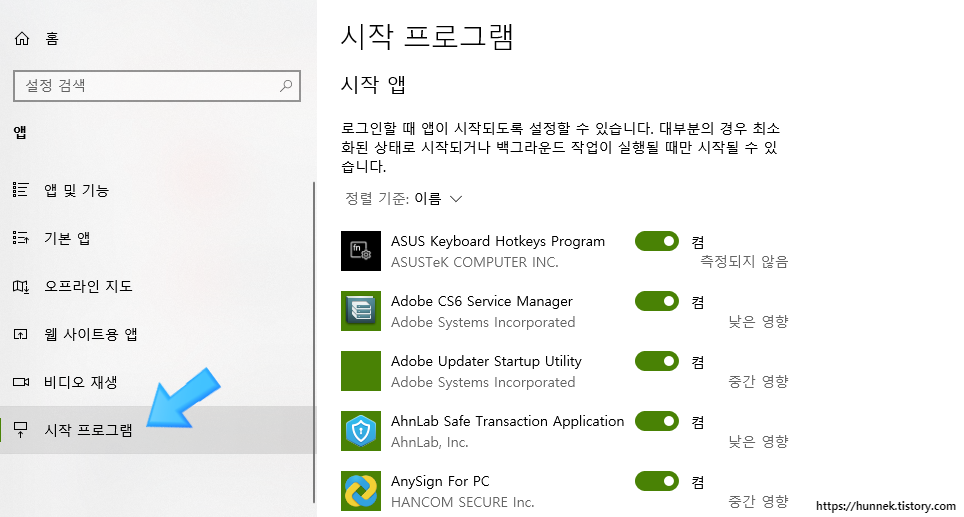
왼쪽 메뉴바에 보면 [시작프로그램]이라는 메뉴가 있습니다. 여기에는 현재 시작 프로그램으로 설정된 프로그램 목록이 쭉 나타납니다. 켜고 끌 수 있습니다. 그러나 잘 아는 프로그램들이 아니라면 웬만하면 건드리지 않는 것을 추천드립니다. 기본적으로 다 필요한 것들이 대부분입니다.
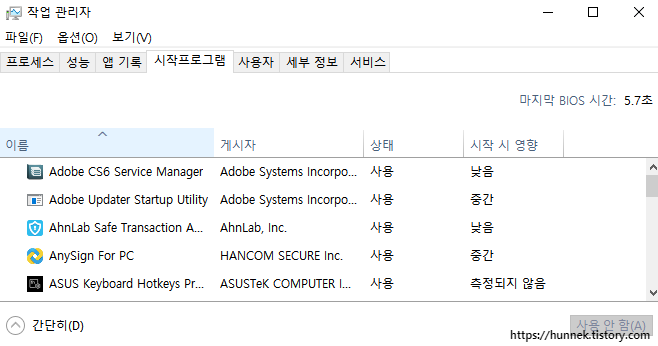
작업 관리자에서도 시작 프로그램을 볼 수 있습니다. Ctrl + Alt + Del 세 키를 동시에 눌러서 작업 관리자를 켤 수 있습니다. 마찬가지로 [사용 안 함] 버튼을 클릭해서 시작 프로그램을 해제할 수 있지만 잘 아는 프로그램이 아니라면 그냥 놔두는 것을 추천드립니다.
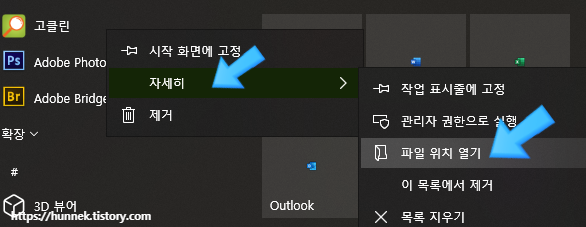
다음으로 시작 프로그램으로 등록하는 방법입니다. 따로 배터리 관리 프로그램을 설치했거나, 게임 런처 등 원하는 프로그램을 시작프로그램으로 설정할 수 있습니다. 우선 그러기 위해서는 실행 파일의 위치를 알아야 합니다.
시작 로고를 눌러 해당 프로그램을 찾습니다. 아니면 검색란에 프로그램을 검색해서 찾아도 됩니다. 그리고 마우스 우클릭 -> 자세히 -> 파일 위치 열기를 클릭합니다. 그럼 해당 파일이 있는 위치가 나오는데 파일 유형이 "바로가기"로 되어있을 겁니다. 해당 파일(아이콘)을 복사합니다. (Ctrl + C)

복사를 했다면 윈도우키+R키를 동시에 눌러 실행창을 띄웁니다. 보통 왼쪽 하단에 뜹니다. 그리고 사진처럼 "shell:startup"을 입력하고 확인을 클릭합니다. 그럼 폴더가 하나 열리게 됩니다. 시작 프로그램이 설정되는 폴더입니다. 복사했던 파일을 이 폴더에 붙여 넣기 합니다. (Ctrl + V)
그럼 시작프로그램으로 설정이 완료가 됩니다. 앞에서 언급했던 작업 관리자나 설정-> 앱-> 시작프로그램으로 들어가서 해당 프로그램이 있는지 확인하면 됩니다. 목록에 있더라도 "사용 안 함"으로 되어있을 수도 있으니 확인이 필요합니다. "사용"으로 잘 설정되어 있다면 제대로 잘 설정이 된 것입니다.





